目录
一、安装Docker
二、卸载Docker
三、Docker常用命令
四、安装Portainer可视化工具
五、常见问题处理
1、非 root 用户运行 Docker 命令
参考自此文章:如何在 Ubuntu 24.04 LTS 上安装 Docker
系统:Ubuntu 24.04 LTS
在 Ubuntu 24.04 LTS 上,虽然可以通过 Ubuntu 的官方仓库直接安装 Docker,但是这种方法通常无法获取到最新的 Docker 版本,而且安全更新也可能延迟。因此,推荐从 Docker 的仓库进行安装,确保可以用上最新版本和自动更新。
1、更新软件包并安装必要软件
#更新软件包索引
sudo apt update
#安装添加 Docker 仓库所需的前置软件包
sudo apt install apt-transport-https curl
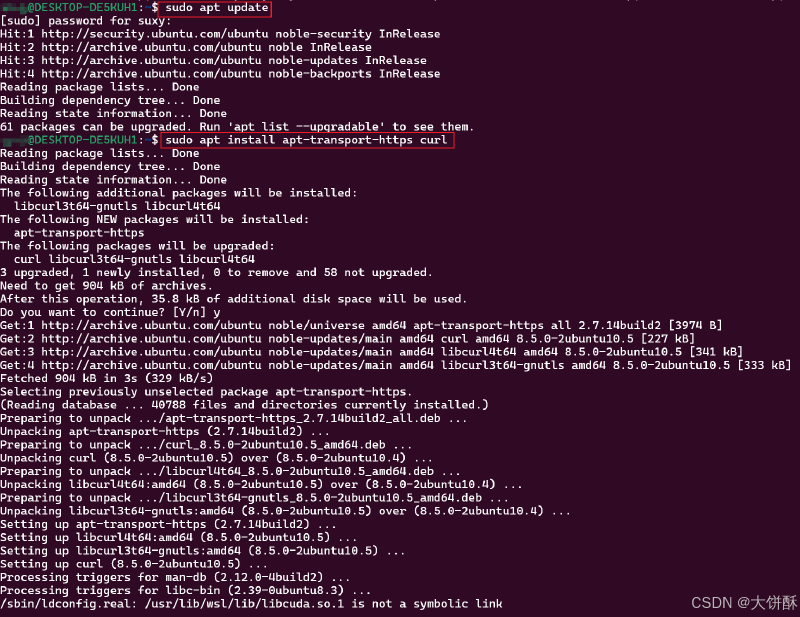
2、导入 Docker 官方 GPG 密钥
由于国内网络限制,Docker官方网站无法被访问,后面采用阿里云的镜像网站为主要源。
将https://download.docker.com/linux/ubuntu/ 修改为https://mirrors.aliyun.com/docker-ce/linux/ubuntu/ 即可。
#阿里云镜像源
curl -fsSL https://mirrors.aliyun.com/docker-ce/linux/ubuntu/gpg | sudo gpg --dearmor -o /etc/apt/keyrings/docker.gpg
#官方网站
curl -fsSL https://download.docker.com/linux/ubuntu/gpg | sudo gpg --dearmor -o /etc/apt/keyrings/docker.gpg

3、添加 Docker 仓库
添加Docker 的阿里云仓库添加到Ubuntu软件源列表
#添加Docker的阿里云仓库到软件源列表
echo "deb [arch=$(dpkg --print-architecture) signed-by=/etc/apt/keyrings/docker.gpg] https://mirrors.aliyun.com/docker-ce/linux/ubuntu/ $(. /etc/os-release && echo "$VERSION_CODENAME") stable" | sudo tee /etc/apt/sources.list.d/docker.list > /dev/null
#添加Docker的官方仓库到软件源列表
echo "deb [arch=$(dpkg --print-architecture) signed-by=/etc/apt/keyrings/docker.gpg] https://download.docker.com/linux/ubuntu $(. /etc/os-release && echo "$VERSION_CODENAME") stable" | sudo tee /etc/apt/sources.list.d/docker.list > /dev/null

4、更新软件包列表
#刷新软件包列表,以便系统识别新添加的 Docker 仓库
sudo apt update
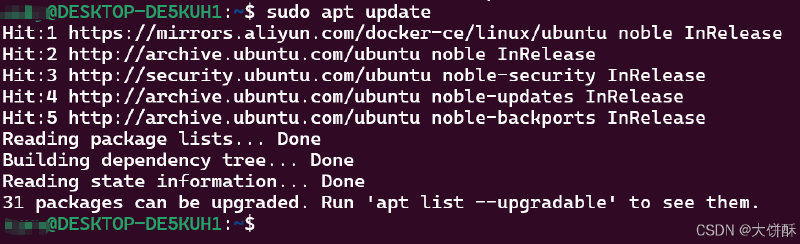
5、安装 Docker
#安装Docker 引擎及其相关组件
sudo apt install docker-ce docker-ce-cli containerd.io docker-buildx-plugin docker-compose-plugin docker-ce-rootless-extras
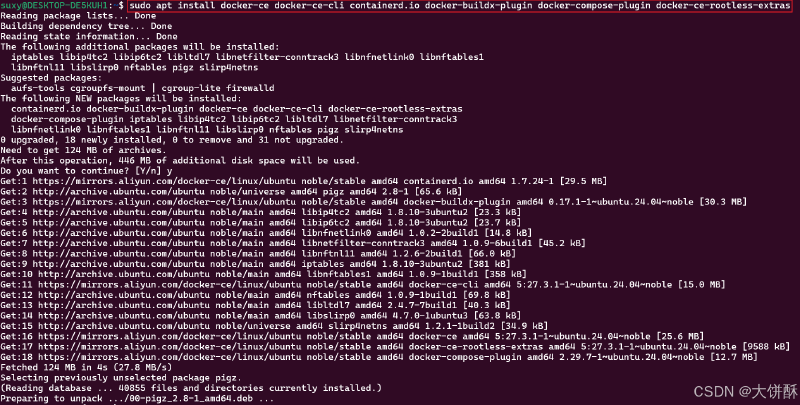
安装的组件包括:
- docker-ce:Docker Engine。
- docker-ce-cli:用于与 Docker 守护进程通信的命令行工具。
- containerd.io:管理容器生命周期的容器运行时环境。
- docker-buildx-plugin:增强镜像构建功能的 Docker 扩展工具,特别是在多平台构建方面。
- docker-compose-plugin:通过单个 YAML 文件管理多容器 Docker 应用的配置管理插件。
- docker-ce-rootless-extras:用于非 root 用户运行 Docker 容器而提供的一套额外工具集
6、检查 Docker 服务状态
#检查 Docker 的运行状态
sudo systemctl is-active docker

7、运行测试容器
#运行 hello-world 测试容器,验证 Docker 是否安装成功并正常工作
sudo docker run hello-world
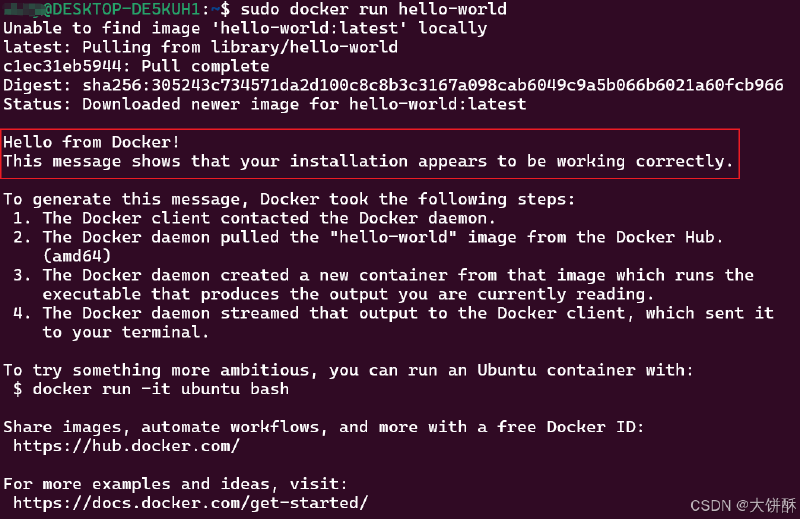
8、替换 DockerHub 镜像源
如果拉取 DockerHub 镜像时遇到困难,可以替换为别的镜像。
8.1、使用文本编辑器打开 Docker 的配置文件,如果没有就新建。
sudo vim /etc/docker/daemon.json8.2、在配置文件中添加或修改registry-mirrors,指定Docker镜像源的URL
{ "registry-mirrors": [ "https://docker.1ms.run", "https://dockerpull.org" ] }8.3、保存配置文件并重启 Docker 服务
sudo systemctl daemon-reload sudo systemctl restart docker8.4、验证配置是否生效
sudo docker info
要从 Ubuntu 24.04 LTS 中卸载 Docker,可以按照以下步骤操作:
1、使用以下命令卸载 Docker 及其相关组件:
sudo apt purge docker-ce docker-ce-cli containerd.io docker-buildx-plugin docker-compose-plugin docker-ce-rootless-extras2、执行以下命令来删除 Docker 创建的目录:
sudo rm -rf /var/lib/docker sudo rm -rf /var/lib/containerd完成这些步骤后,Docker 将完全从你的 Ubuntu 24.04 系统中移除。
- docker run:运行一个新的容器。
- docker ps:列出当前运行的容器。
- docker start:启动一个已经停止的容器
- docker stop:停止一个运行中的容器。
- docker rm:删除一个容器。
- docker images:列出本地镜像。
- docker rmi:删除一个镜像。
- docker exec:在运行的容器中执行命令。
- docker logs:查看容器的日志。
- docker inspect:查看容器或镜像的详细信息。
1、下载Portainer镜像
sudo docker pull portainer/portainer-ce
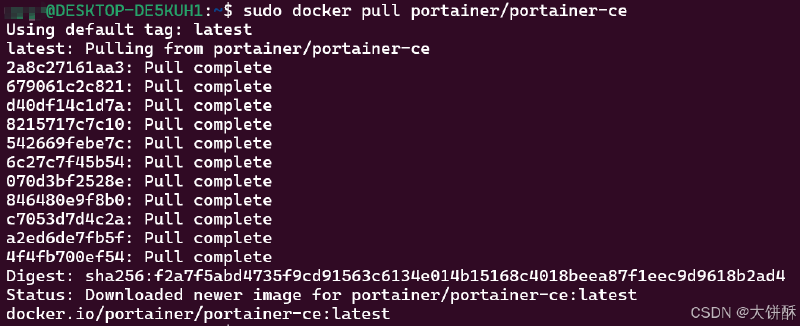
2、运行Portainer容器
sudo docker run -d -p 9000:9000 \
--name portainer --restart always \
-v /var/run/docker.sock:/var/run/docker.sock \
-v portainer_data:/data portainer/portainer-ce
| 参数 | 参数说明 |
| -d | 在后台运行容器。 |
| -p 9000:9000 | 将容器的9000端口映射到宿主机的9000端口。 |
| --name portainer | 为容器指定一个名称为portainer。 |
| --restart always | 如果容器退出,总是自动重启。 |
| -v /var/run/docker.sock:/var/run/docker.sock | 将Docker守护进程的Unix套接字挂载到容器中,这允许Portainer直接与Docker守护进程通信。 |
| -v portainer_data:/data | 创建一个持久化的数据卷,以保存Portainer的配置数据。 |
| portainer/portainer-ce | 指定要运行的Portainer镜像。 |
容器运行参数详解参考:Docker容器运行常用参数详解-CSDN博客
3、查看portainer是否启动
docker ps

4、浏览器登录验证
浏览器访问 ip:9000 即可,初次登陆时需要设置一个admin账号的密码,输入8位密码创建用户,同时勾选下方的允许匿名选项。

出现如下问题是因为创建用户超时,重启portainer重新创建即可
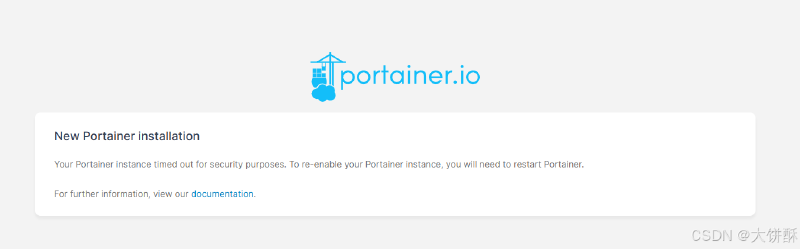
sudo docker restart portainer

进入portainer页面

默认情况下,只有 root 用户或具有 sudo 权限的用户才能够执行 Docker 命令。如果不加
sudo前缀直接运行docker命令,系统会报权限错误。可以运行以下命令将当前登录的用户添加到 docker 组,以便以非 root 用户身份运行 Docker 命令:
sudo usermod -aG docker ${USER}在这条命令中,
${USER}是一个环境变量,表示当前登录的用户名。执行完这条命令后,需要重启 Ubuntu 系统。重启之后,就可以不需要加sudo前缀来执行docker命令了。
提示:请勿发布广告垃圾评论,否则封号处理!!